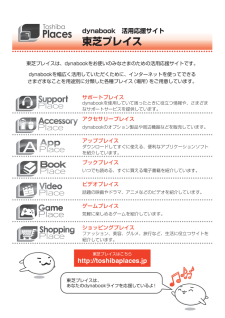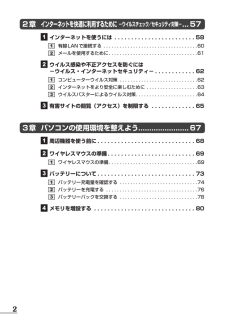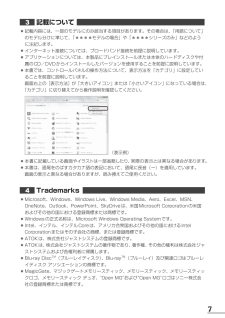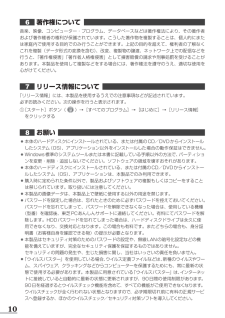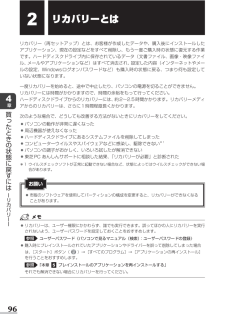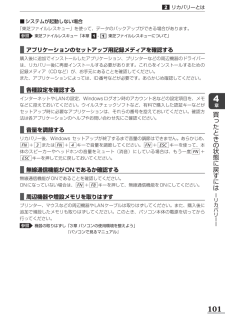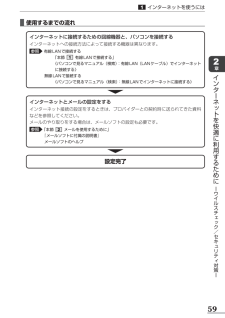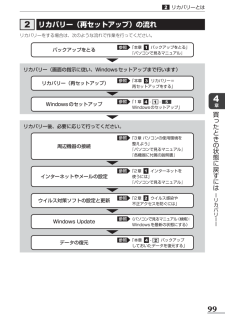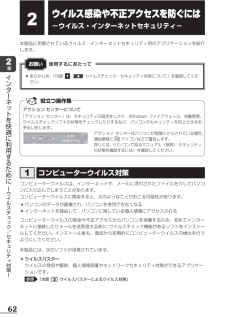Q&A
取扱説明書・マニュアル (文書検索対応分のみ)
"インターネット" 一致するキーワードは見つかりませんでした。
"インターネット"20 - 30 件目を表示
dynabookガイド(取扱説明書)1章 パソコンの準備132章 インターネットを快適に利用するために−ウイルスチェック/セキュリティ対策−3章 パソコンの使用環境を整えよう57674章 買ったときの状態に戻すには−リカバリー−5章 困ったときは85119
dynabook 活用応援サイト東芝プレイス東芝プレイスは、dynabookをお使いのみなさまのための活用応援サイトです。dynabookを幅広く活用していただくために、インターネットを使ってできるさまざまなことを用途別に分類した各種プレイス(場所)をご用意しています。サポートプレイスdynabookを使用していて困ったときに役立つ情報や、さまざまなサポートサービスを提供しています。アクセサリープレイスdynabookのオプション製品や周辺機器などを販売しています。アッププレイスダウンロードしてすぐに使える、便利なアプリケーションソフトを紹介しています。ブックプレイスいつでも読める、すぐに買える電子書籍を紹介しています。ビデオプレイス話題の映画やドラマ、アニメなどのビデオを紹介しています。ゲームプレイス気軽に楽しめるゲームを紹介しています。ショッピングプレイスファッション、美容、グルメ、旅行など、生活に役立つサイトを紹介しています。東芝プレイスはこちらKWWS
WRVKLEDSODFHVMS東芝プレイスは、あなたのdynabookライフを応援しているよ!
2 章 インターネットを快適に利用するために −ウイルスチェック/セキュリティ対策− ... 57 インターネットを使うには . . . . . . . . . . . . . . . . . . . . . . . . 58有線 LAN で接続する . . . . . . . . . . . . . . . . . . . . . . . . . . . . . . . . . . . 60メールを使用するために . . . . . . . . . . . . . . . . . . . . . . . . . . . . . . . . . 61 ウイルス感染や不正アクセスを防ぐには−ウイルス・インターネットセキュリティ− . . . . . . . . . . . . 62コンピューターウイルス対策 . . . . . . . . . . . . . . . . . . . . . . . . . . . . . 62インターネットをより安全に楽しむために . . . . . . . . . . . . . . . . . . . 63ウイルスバスターによるウイルス対策 . . . . ....
記載について●記載内容には、一部のモデルにのみ該当する項目があります。その場合は、「用語について」のモデル分けに準じて、「****モデルの場合」や「****シリーズのみ」などのように注記します。●インターネット接続については、ブロードバンド接続を前提に説明しています。アプリケーションについては、本製品にプレインストールまたは本体のハードディスクや付属の CD/DVD からインストールしたバージョンを使用することを前提に説明しています。● 本書では、コントロールパネルの操作方法について、表示方法を「カテゴリ」に設定していることを前提に説明しています。画面右上の[表示方法]が「大きいアイコン」または「小さいアイコン」になっている場合は、「カテゴリ」に切り替えてから操作説明を確認してください。●(表示例)●●本書に記載している画面やイラストは一部省略したり、実際の表示とは異なる場合があります。本書は、語尾をのばすカタカナ語の表記において、語尾に長音(ー)を適用しています。画面の表示と異なる場合がありますが、読み換えてご使用ください。●●●●●●●TrademarksMicrosoft、Windows、Windo...
著作権について音楽、映像、コンピューター・プログラム、データベースなどは著作権法により、その著作者および著作権者の権利が保護されています。こうした著作物を複製することは、個人的にまたは家庭内で使用する目的でのみ行うことができます。上記の目的を超えて、権利者の了解なくこれを複製(データ形式の変換を含む)、改変、複製物の譲渡、ネットワーク上での配信などを行うと、「著作権侵害」「著作者人格権侵害」として損害賠償の請求や刑事処罰を受けることがあります。本製品を使用して複製などをする場合には、著作権法を遵守のうえ、適切な使用を心がけてください。リリース情報について「リリース情報」には、本製品を使用するうえでの注意事項などが記述されています。必ずお読みください。次の操作を行うと表示されます。①[スタート]ボタン()→[すべてのプログラム]→[はじめに]→[リリース情報]をクリックする●お願い本体のハードディスクにインストールされている、または付属の CD/DVD からインストールしたシステム(OS)、アプリケーション以外をインストールした場合の動作保証はできません。Windows 標準のシステムツールまたは本書に記...
リカバリーとはリカバリー(再セットアップ)とは、お客様が作成したデータや、購入後にインストールしたアプリケーション、現在の設定などをすべて削除し、もう一度ご購入時の状態に復元する作業です。ハードディスクドライブ内に保存されているデータ(文書ファイル、画像・映像ファイル、メールやアプリケーションなど)はすべて消去され、設定した内容(インターネットやメールの設定、Windows ログオンパスワードなど)も購入時の状態に戻る、つまり何も設定していない状態になります。章買っ一度リカバリーを始めると、途中で中止したり、パソコンの電源を切ることができません。リカバリーには時間がかかりますので、時間の余裕をもって行ってください。ハードディスクドライブからのリカバリーには、 2∼2.5 時間かかります。リカバリーメディ約アからのリカバリーは、さらに 1 時間程度長くかかります。次のような場合で、どうしても改善する方法がないときにリカバリーをしてください。た●と●き●の状●に●●態戻パソコンの動作が非常に遅くなった周辺機器が使えなくなったハードディスクドライブにあるシステムファイルを削除してしまったコンピューターウイルスや...
リカバリーとは■ システムが起動しない場合「東芝ファイルレスキュー」を使って、データのバックアップができる場合があります。参照東芝ファイルレスキュー「本章 - 東芝ファイルレスキューについて」■ アプリケーションのセットアップ用記録メディアを確認する購入後に追加でインストールしたアプリケーション、プリンターなどの周辺機器のドライバーは、リカバリー後に再度インストールする必要があります。これらをインストールするための記録メディア(CD など)が、お手元にあることを確認してください。また、アプリケーションによっては、ID 番号などが必要です。あらかじめ確認してください。■ 各種設定を確認するインターネットや LAN の設定、Windows ログオン時のアカウント名などの設定項目を、メモなどに控えておいてください。ウイルスチェックソフトなど、有料で購入した認証キーなどがセットアップ時に必要なアプリケーションは、それらの番号を控えておいてください。確認方法は各アプリケーションのヘルプやお問い合わせ先にご確認ください。章買った■ 音量を調節するとリカバリー後、Windows セットアップが終了するまで音量...
インターネットを使うには■ 使用するまでの流れインターネットに接続するための回線機器と、パソコンを接続するインターネットへの接続方法によって接続する機器は異なります。参照有線 LAN で接続する「本節 有線 LAN で接続する」《パソコンで見るマニュアル(検索):有線 LAN(LAN ケーブル)でインターネット章に接続する》イ無線 LAN で接続するン《パソコンで見るマニュアル(検索):無線 LAN でインターネットに接続する》ターネインターネットとメールの設定をするットインターネット接続の設定をするときは、プロバイダーとの契約時に送られてきた資料などを参照してください。メールのやり取りをする場合は、メールソフトの設定も必要です。を快適参照 「本節 メールを使用するために」に『メールソフトに付属の説明書』利メールソフトのヘルプ用する設定完了ためにーウイルスチェック/セキュリティ対策ー59
リカバリーとは リカバリー(再セットアップ)の流れリカバリーをする場合は、次のような流れで作業を行ってください。バックアップをとる参照 「本章 バックアップをとる」『パソコンで見るマニュアル』リカバリー(画面の指示に従い、Windows セットアップまで行います)リカバリー(再セットアップ)Windows のセットアップ参照 「本章 リカバリー=再セットアップをする」参照 「1 章 - -Windows のセットアップ」章買ったリカバリー後、必要に応じて行ってください。とき参照 「3 章 パソコンの使用環境を周辺機器の接続の整えよう」『パソコンで見るマニュアル』『各機器に付属の説明書』状態に戻す参照 「2 章 インターネットをインターネットやメールの設定に使うには」『パソコンで見るマニュアル』はーウイルス対策ソフトの設定と更新リ参照 「2 章 ウイルス感染やカ不正アクセスを防ぐには」バリWindows Updateデータの復元参照 《パソコンで見るマニュアル(検索):ーーWindows を最新の状態にする》参照 「本章 - バックアップしておいたデータを復元する」99...
ウイルス感染や不正アクセスを防ぐには−ウイルス・インターネットセキュリティ−本製品に用意されているウイルス・インターネットセキュリティ用のアプリケーションを紹介します。お願い章イ●ンタ使用するにあたってあらかじめ、「付録 さい。ウイルスチェック・セキュリティ対策について」を確認してくだーネ役立つ操作集ットアクション センターについてを「アクション センター」は、セキュリティの設定をしたり、Windows ファイアウォール、自動更新、ウイルスチェックソフトの状態をチェックしたりするなど、パソコンのセキュリティを向上させるお手伝いをします。アクション センターはパソコンが危険にさらされている場合、通知領域にアイコンなどで警告します。詳しくは、《パソコンで見るマニュアル(検索):セキュリティの状態を確認するには》を確認してください。快適に利用するた コンピューターウイルス対策めにコンピューターウイルスは、インターネットや、メールに添付されたファイルを介してパソコンに入り込んでしまうことがあります。コンピューターウイルスに感染すると、次のようなことがおこる可能性があります。ーウイルス●ェッパソコンのデータ...